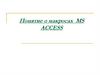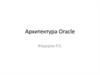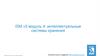Similar presentations:
Введение в .NET AutoCAD .NET API
1. Введение в .NET AutoCAD .NET API
Copyright Autodesk Developer Network 20102. Задачи курса
Понять:Что такое основы AutoCAD .NET API
Как заниматься самообучением AutoCAD .NET API
Где получить помощь
Чего не будет:
Полного описания всех функций API
Специальная тема:
Научить Вас основам .NET framework на языке VB.NET
Copyright Autodesk Developer Network 2010
3. Повестка дня
Обзор .NETОсновы написания приложений AutoCAD .NET API
Взаимодействие с пользователем
Основы базы данных (dwg)
Словари
Пользовательский интерфейс
События
Input PointMonitor
Jigs
Copyright Autodesk Developer Network 2010
4. Обзор .NET: Основы Framework
Почему .NET?Наиболее часто используемые функции
Среда разработки
Copyright Autodesk Developer Network 2010
5. Почему мы используем .NET?
Стандартный инструмент разработки MicrosoftAutodesk использует .NET как среду разработки для
большинства своих продуктов
Мы можем использовать те же самые навыки
программирования для различных продуктов Autodesk
Copyright Autodesk Developer Network 2010
6. Преимущества .NET
Огромная коллекция готовых для использования функций,доступных внутри .NET Framework
Множество доступных языков программирования – выбирай
любой
Легкость обучения – быстрое начало разработки
Copyright Autodesk Developer Network 2010
7. Часто используемые возможности .NET
Базовые типыПозволяют легко манипулировать базовыми данными (целые,
плавающие, строки, массивы)
WinForms
Легкость создания форм (диалогов)
Создаются при помощи перетаскивания (drag’n’drop)
Огромное количество готовых контролов (control)
Многие сторонние разработчики создают и предоставляют
возможности посредством .NET
Copyright Autodesk Developer Network 2010
8. Продукты Autodesk предоставляют .NET
Пока не все, но многиеДля использования Ваше приложение должно ссылаться на
API-сборку продукта (.dll)
Глубокая интеграция с Microsoft .NET
Методы можно использовать вместе, смешивать, объединять…
Copyright Autodesk Developer Network 2010
9. IDE - Visual Studio
Профессиональные и бесплатные версииДля AutoCAD R18 (2010/2011/2012): Visual Studio 2008 SP1 и 2010
(с некоторыми ограничениями)
Интелисенс
Поможет вам с «автозавершением» кода
Copyright Autodesk Developer Network 2010
10. Ключевые моменты
.NET используется во многих продуктах AutodeskМощный и простой в изучении
Мы обычно используем основные типы и WinForms
Ссылаемся на другие сборки для доступа к новым функциям
IDE - Visual Studio
Express edition - бесплатный
Copyright Autodesk Developer Network 2010
11. Повестка дня
Обзор .NETОсновы написания приложений AutoCAD .NET API
Взаимодействие с пользователем
Основы базы данных
Словари
Пользовательский интерфейс
События
Input PointMonitor
Jigs
Copyright Autodesk Developer Network 2010
12. Основы приложений: Организация кода
Пространства имен - NamespacesМетоды и свойства
Советы и рекомендации
Параметры и возвращаемые значения
Copyright Autodesk Developer Network 2010
13. Пространства имён
Группируют объекты по особенностямОпределяют полное квалификационное имя объекта
Пример:
Пространство имён Autodesk.AutoCAD.Geometry группирует всё,
что относится к геометрии в AutoCAD
Пример:
Autodesk.AutoCAD.EditorInput.Editor.WriteMessage
Использование ключевого слова imports позволяет
сократить код программы
Пример:
Imports Autodesk.AutoCAD.EditorInput
Тогда можно писать короче: Editor.WriteMessage
Copyright Autodesk Developer Network 2010
14. Методы
Параметры – некоторые методы требуют данныеВозвращаемое значение – мы можете использовать
возвращаемое значение
Для примера – сравнить или присвоить другой
переменной/объекту
Copyright Autodesk Developer Network 2010
15. Вызов методов
Некоторые методы выполняют действия – просто вызовем:Если методу требуются данные – их нужно создать до вызова
метода:
myInteger = 10
line.Resize(myInteger)
Или передать их непосредственно:
line.DrawOnScreen()
line.Resize(10)
Некоторые методы возвращают значения
myInteger = spatialPoint.CalculateDistanceTo(anotherPoint)
Copyright Autodesk Developer Network 2010
16. Свойства
Это методы, которые не требуют параметровОбычно не выполняют действий
Всегда возвращают значение
Copyright Autodesk Developer Network 2010
17. Методы и свойства обектов
Методы выполняют действие только в контексте объектаline.Resize(10)
Только этот отрезок изменит длину, а не другие
Свойства возвращают значения, которые определяются
объектом
myInteger = line.Length
Длина только этого отрезка
Copyright Autodesk Developer Network 2010
18. Методы или Свойства
Методы – они как глаголыОпределяют действие
Выполняют задачу каждый раз, когда их вызывают
Свойства – они как существительные или прилагательные
Обращаются к характеристикам
Copyright Autodesk Developer Network 2010
19. Рекомендации по созданию Методов
Используйте имена имеющие смысл:Вместо CrNLine, используйте CreateNewLine
Отдавайте предпочтению созданию небольших методов,
которые выполняют одну задачу:
Задача должна соответствовать названию метода
Copyright Autodesk Developer Network 2010
20. Создание Метода
Сначала объявите уровень доступаPublic: доступен снаружи, требуется для создания команд
Private: доступен только изнутри, обычно используется для
внутренних методов
Имя метода не может содержать спецсимволов или пробелов
и не может начинаться с цифры
Copyright Autodesk Developer Network 2010
21. Возвращаемое значение
Возвращаемое значениеSub ничего не возвращает, а Function возвращает значение
Public Sub MethodName()
Public Function MethodName() As String
Ничего не возвращает
Copyright Autodesk Developer Network 2010
Возвращает строку
22. Параметры
Имя параметра – это имя переменнойВы можете использовать эту переменную внутри метода
Может получать значение для работы с ним
Public Sub MethodName(param1 As String)
Имя
параметра
Copyright Autodesk Developer Network 2010
Тип
параметра
23. Пример метода
Перемножение чиселPublic Function Multiply(number1 As Integer, _
number2 as Integer) as Integer
Return number1 * number2
End Sub
Указывает на переход на следующую строку
Обратите внимание на предваряющий пробел
Copyright Autodesk Developer Network 2010
24. Ключевые моменты
Методы могут получать параметрыи возвращать значение
Свойства всегда возвращают значение
Эффективная работа:
Методы - глаголы
Свойства – существительные/прилагательные
Copyright Autodesk Developer Network 2010
25. Подготовка первого приложения: ObjectARX SDK
ObjectARX SDKФайлы помощи
Файлы поддержки
Примеры
Copyright Autodesk Developer Network 2010
26. Как работают приложения в AutoCAD?
Код наVisual Basic .NET
Ссылаемся на DLL-файлы
AutoCAD. Используем их из
каталога ObjectARX INC
Проект VB.NET
Компиляция
Загружаем внутрь AutoCAD
командой NETLOAD
Сборка
(.dll)
Copyright Autodesk Developer Network 2010
27. Создаем новый проект VB.NET
Создаем новый проектПриложение для
AutoCAD должно быть
типа Class Library
Copyright Autodesk Developer Network 2010
28.
Добавление ссылки на AutoCADДобавление ссылок
AcMdg
Ресурсы интерфейса
C:\ObjectARX 2011\inc\AcMgd.dll
AcDbMgd
Ресурсы базы данных
C:\ObjectARX 2011\inc\AcDbMgd.dll
ВАЖНО:
Установить
Copy Local
в FALSE
Copyright Autodesk Developer Network 2010
29.
Процедура как пользовательская команда1.
Обычная VB процедура
Imports Autodesk.AutoCAD.Runtime
Imports Autodesk.AutoCAD.ApplicationServices
Imports Autodesk.AutoCAD.EditorInput
Public Class Class1
2.
AutoCAD Imports
3.
Процедура как команда
4.
Доступ к редактору
5.
Печать сообщения
<CommandMethod("myCommand")> _
Public Sub myRoutine()
'Доступ к редактору AutoCAD
Dim ed As Editor = Application. _
DocumentManager. _
MdiActiveDocument. _
Editor
'Печатаем простое сообщение
ed.WriteMessage(“Здравствуй, Мир! ")
End Sub
End Class
Теперь компилируем, загружаем внутрь
AutoCAD командой NETLOAD, и
вызываем myCommand
Copyright Autodesk Developer Network 2010
30. Lab 1 – Здравствуй, Мир!
Copyright Autodesk Developer Network 201031. NETLOAD или ключи реестра
HKEY_CURRENT_USERДля текущего пользователя
HKEY_LOCAL_MACHINE
Для всех пользователей
SOFTWARE
Autodesk
R17.0: 2007
.1: 2008
.2: 2009
AutoCAD
R18.0: 2010
.1: 2011
R18.1
.2: 2012
X000: Civil3D
409: Английский
ACAD-9001:409
X001: AutoCAD 419: Русский
Applications
YourAppName
Copyright Autodesk Developer Network 2010
"DESCRIPTION"="Custom App Name"
"LOADER"="C:\\folder\\appName.dll"
"LOADCTRLS"=dword:0000000e
"MANAGED"=dword:00000001
32. Object ARX Wizards
Модуль расширения<<ObjectARX SDK folder>>\utils\ObjARXWiz\ArxWizards.msi
Шаблоны для VB.NET или C# приложений
Обсуждение и актуальные версии в блоге
http://blogs.autodesk.com/through-the-interface
Copyright Autodesk Developer Network 2010
33. Средства отладки .NET
ReflectorПросмотр .NET сборок, дисассемблирование, декомпиляция
Ildasm
дисассемблирование .NET сборок
В составе инструментов Visual Studio
Fuslogv
Диагностика проблем при загрузке
http://sharptoolbox.madgeek.com
В составе инструментов Visual Studio
FxCop
Проверка соответствия рекомендациям по проектированию
http://www.gotdotnet.com/team/fxcop/
Copyright Autodesk Developer Network 2010
34.
Повестка дняОбзор .NET
Основы написания приложений AutoCAD .NET API
Взаимодействие с пользователем
Основы базы данных
Словари
Пользовательский интерфейс
События
Input PointMonitor
Jigs
Copyright Autodesk Developer Network 2010
35. Запрос ввода у пользователя
Используем PromptXXXOptions для установки параметровзапроса
XXX – это тип значения, которое мы хотим запросить – Angle
(угол), String (строка), Distance (расстояние)
Используем свойства Message и Keywords
Используем AllowYYY для создания условий для запроса.
Например, AllowNegative – запрещает ввод отрицательных
Для запроса используем функции GetXXX класса Editor
Примеры - GetAngle, GetString, GetDistance
Передаём PromptXXXOptions методам Editor.GetXXX
Результат помещается в PromptResult или его наследники
Примеры – PromptDoubleResult, PromptIntegerResult и т.д.
Copyright Autodesk Developer Network 2010
36. Запросим точку на экране
Конфигурируем опции для выбора точки на экранеDim pointOptions As New PromptPointOptions("Укажите точку: ")
Запрашиваем у пользователя точку и сохраняем результат
указания
Dim pointResult As PromptPointResult = ed.GetPoint(pointOptions)
Создаём переменную класса Point3d для сохранения
выбранной точки
Требуется дополнительный imports для Point3d: Autodesk.AutoCAD.Geometry
Dim selectedPoint As Point3d = pointResult.Value
Печатаем координаты точки (XYZ)
ed.WriteMessage(selectedPoint.ToString())
Copyright Autodesk Developer Network 2010
37. Еще о пользовательском вводе
PromptsXXXOptions используются для управления запросамиНапример, так:
Установим Message (сообщение)
Установим Keywords (ключевые слова)
Введите число сторон [Треугольник/Квадрат/Пентагон] :
Установим Defaults (значение по умолчанию)
Введите число сторон:
Введите число сторон [Треугольник/Квадрат/Пентагон] <3>:
Установим Allowed (допустимые) значения
Введите число сторон [Треугольник/Квадрат/Пентагон] <3>: -5
Значение должно быть положительным и ненулевым.
PromptXXXResult используется для получения результата
запроса
Copyright Autodesk Developer Network 2010
38. Lab 2 – Пользовательский ввод
Copyright Autodesk Developer Network 201039. Дополнительные запросы
Типы:PromptPointOptions
PromptStringOptions
PromptDoubleOptions
PromptAngleOptions
PromptCornerOptions
PromptDistanceOptions
PromptEntityOptions
PromptIntegerOptions
PromptKeywordOptions
PromptNestedEntityOptions
PromptNestedEntityOptions
PromptSelectionOptions
И т.д.
Copyright Autodesk Developer Network 2010
Файл
помощи
поможет!
40. Файл помощи: Справочное руководство
<<ObjectARX SDK folder>>\docs\arxmgd.chmCopyright Autodesk Developer Network 2010
41.
Повестка дняОбзор .NET
Основы написания приложений AutoCAD .NET API
Взаимодействие с пользователем
Основы базы данных
Словари
Пользовательский интерфейс
События
Input PointMonitor
Jigs
Copyright Autodesk Developer Network 2010
42. AutoCAD DWG как база данных
Представление DWG файла в памятиОбъекты помещаются в иерархическую базу данных – Db
структура
Все объекты имеют идентификаторы – ObjectId аналог
первичного ключа в реляционной базе данных
Объекты могут ссылаться друг на друга – как отрезок
ссылается на слой
Copyright Autodesk Developer Network 2010
43. Первичный ключ базы: Идентификатор объекта (ObjectID)
Все объекты, которые есть в базе, имеют ObjectIdУникальны в течении сессии AutoCAD
Не постоянны (при следующем запуске AutoCAD - другие)
Генерируются автоматически для каждого объекта при
добавлении в базу
Для не находящихся в базе объектов ObjectId не установлен
Получаем посредством свойства ObjectId
Все объекты, которые есть в базе, имеют Handle
Не уникальны в течении сессии (в разных dwg-файлах)
Постоянны (с некоторыми оговорками)
Получаем посредством свойства Handle
Copyright Autodesk Developer Network 2010
44. Структура базы: Обзор
DatabaseBlockTable
BlockTableRecord
LayerTable
LayerTableRecord
Other tabels
TextStyleTable
Materials
DimStyleTable
Visual Styles
UcsTable
Others
Model Space
0
LineTypeTable
Paper Space 0
Other layers
ViewTable
Paper Space 1
ViewportTable
Other blocks
RegAppTable
Copyright Autodesk Developer Network 2010
DBDictionary
(Custom)
45. Шпионские инструменты (для базы AutoCAD)
ArxDbg (C++) ObjectARX SDKMgdDbg(C#) ADN
Copyright Autodesk Developer Network 2010
46. Транзакции: Обзор
Любая операция чтения/записи должна осуществлятьсявнутри транзакции
AutoCAD никогда не возвращает объект/примитив
непосредственно, только ObjectId
Используем ObjectId в транзакции (класс Transaction) метод
GetObject
Каждая внешняя транзакция соответствует операции UNDO
StartTransaction
GetObject ( Model Space ID )
Database
Transaction
Model Space . Append ( Entity )
Commit
Copyright Autodesk Developer Network 2010
47. Метод Transaction.GetObject
Используем GetObject для открытия объектаTransaction.GetObject( ObjectId , OpeningMode)
ObjectId: получается различными путями
Метод открытия (OpeningMode):
ForRead: только для чтения информации, быстрее
ForWrite: для чтения и записи информации, обеспечивает UNDO
механизм
Рекомендуемые действия:
Открыть ForRead, затем при необходимости, UpgradeOpen для
ForWrite
Открыть ForWrite, если Вы будете писать в любом случае
Copyright Autodesk Developer Network 2010
48. Использование транзакций
Сначала получаем доступ к DatabaseИспользуем ключевое слово Using для освобождения
(завершения) транзакции
Открываем объект используя его objectId
‘Доступ к базе (Database)
Dim db As Database = Application.DocumentManager.MdiActiveDocument.Database
‘Начинаем транзакцию
Using trans As Transaction = db.TransactionManager.StartTransaction
‘Получаем таблицу блоков (BlockTable)
Dim bt As BlockTable = trans.GetObject(db.BlockTableId, OpenMode.ForRead)
End Using ‘Освобождаем транзакцию
Copyright Autodesk Developer Network 2010
49. Транзакции: Границы
Могут быть:Завершены: все операции сохранены - Transaction.Commit()
Прерваны: все операции отменены – Transaction.Abort()
Могут быть вложены:
Внешняя управляет всем, т.е. если она прервана, то и вложенные
тоже.
1
2
Transaction 2
Transaction 1
obj1
3
obj2
4
obj3
obj2
obj1
Database
Copyright Autodesk Developer Network 2010
obj3
obj2
50. Компоненты базы: Символьные таблицы
Сивольные таблицы: BlockTable, LayerTable и другиеСимвольные таблицы
Контейнеры, содержащие записи (Symbol Table Records)
Пример: BlockTableRecord, LayerTableRecord
У всех символьных таблиц есть общие методы контейнеров,
такие как
Add – добавить запись
Item – найти запись по имени
Has – узнать есть ли запись с таким именем
Перечисляемые – Итерация посредством ‘For Each’
Copyright Autodesk Developer Network 2010
51. Использование транзакций: создание определения блока
Dim db As Database = Application.DocumentManager.MdiActiveDocument.DatabaseUsing trans As Transaction = db.TransactionManager.StartTransaction
Dim bt As BlockTable = trans.GetObject(db.BlockTableId, OpenMode.ForRead)
Как на предыдущем слайде
'Проверяем есть ли уже блок 'myBlock'
Проверяем есть ли уже такой блок
If Not (bt.Has("myBlock")) Then
'Создаём новый блок
Dim myBlock As New BlockTableRecord
myBlock.Name = "myBlock"
Создаём новый блок (в памяти)
Переключаем таблицу блоков в
'Переключаем таблицу блоков в режим ForWrite
режим ForWrite
bt.UpgradeOpen()
'Добавляем новый блок к таблице блоков Добавляем новый блок к таблице
bt.Add(myBlock)
блоков. Теперь он в базе данных.
‘Информируем транзакцию о новых объектах
ВСЕГДА информируем
trans. AddNewlyCreatedDBObject(myBlock, True)
транзакцию о новых объектах
End If
'Сохраняем изменения в базе
Сохраняем изменения
trans.Commit()
Подсказка: Commit быстрее чем Abort
End Using 'Освобождаем (удаляем) транзакцию
Copyright Autodesk Developer Network 2010
52. Использование транзакций: список всех записей таблицы блоков
Выведем список имён всех BTR, включая ПространствоМодели, все Пространства Листа и все другие блоки
(встроенные/анонимные и созданные пользователем)
Dim db As Database = Application.DocumentManager.MdiActiveDocument.Database
Using trans As Transaction = db.TransactionManager.StartTransaction
Dim bt As BlockTable = trans.GetObject(db.BlockTableId, OpenMode.ForRead)
'Проходимся по всем записям таблицы блоков (BTR)
For Each btrId As ObjectId In bt
'Открываем каждую запись таблицы блоков (BTR)
Dim btr As BlockTableRecord = trans.GetObject(btrId, OpenMode.ForRead)
'Печатаем имя блока
ed.WriteMessage(btr.Name)
Next
End Using
Copyright Autodesk Developer Network 2010
53. Структура базы: Пространство Модели
В таблице блоковПространство Модели – это запись
таблицы блоков (BTR)
Это также относится к Пространствам Листов
и другим блокам
Каждая BTR содержит примитивы (Entities)
Database
BlockTable
BlockTableRecord
Model Space
Entity
Line
Один тип примитива для каждого
графического типа
Polyline
MText
Circle
Перечисляемые – Итерация
посредством ‘For Each’
Copyright Autodesk Developer Network 2010
Many others...
54. Добавление в Пространство Модели
Dim db As Database = Application.DocumentManager.MdiActiveDocument.DatabaseUsing trans As Transaction = db.TransactionManager.StartTransaction
'Открываем текущее пространство (любая BTR, обычно пространство модели)
Dim mSpace As BlockTableRecord = trans.GetObject(db.CurrentSpaceId, _
OpenMode.ForWrite)
Открываем текущее пространство
'Создаём и настраиваем отрезок
для записи.
Может
быть и другим
Dim newLine As New Line
Создаём
и настраиваем
newLine.StartPoint = New Point3d(0, 0, 0)
BTR.
отрезок
(в памяти)
newLine.EndPoint = New Point3d(10, 10, 0)
'Добавляем отрезок к текущему пространству
mSpace.AppendEntity(newLine)
'Информирует транзакцию о новых объектах
trans.AddNewlyCreatedDBObject(newLine, True)
End Using 'Освобождаем транзакцию
Copyright Autodesk Developer Network 2010
Добавляем к текущему
пространству. Теперь
отрезок в базе данных
55. Компоненты базы: Дерево классов
Copyright Autodesk Developer Network 201056. Управление памятью объектов
Управляемые объекты – суть обертки для неуправляемыхобъектов C++!
Т.е. если мы их создаём при помощи New, должны ли мы их
удалять?
Нет – сборка мусора освобождает объекты когда они становятся не
нужны, для того чтобы вернуть память
Если объект не в базе – удаляется (delete) и соответствующий
неуправляемый объект
Если объект в базе – закрывается (Close) и соответствующий неуправляемый
объект
Если объект в транзакции, удаление или завершение
транзакции закрывает его автоматически!
Ручная очистка требуется только в ряде случаев, например,
Transaction (ключевое слово Using)
Copyright Autodesk Developer Network 2010
57. Ошибки или Исключения
Генерация ошибки/исключения, когда не может выполнитсястрока кода
Несколько различных причин, иногда непредсказуемых
Основное приложение Autodesk обычно генерирует
обрабатываемые исключения
Т.е. неправильная переменная, данные или контекст
Copyright Autodesk Developer Network 2010
58. Обработка исключений
.NET приложение может обработать НЕ ВСЕ исключенияОсобенно те, которые возникают в базом приложении, не могут
быть обработаны в Вашем приложении
Обычно мы можем обрабатывать исключения уровня
приложения
Хороший метод – попробовать что-то, в чем мы не уверены,
что оно работает правильно, – часто используется в наших
уроках
Copyright Autodesk Developer Network 2010
59. Будем бесстрашны: Попробуем (Try)
VB.NETTry
'Попробуем здесь что-нибудь
Catch
End Try
Требуется
Больше на следующем
слайде
Copyright Autodesk Developer Network 2010
Попробуем какой-то
код внутри TRY
60. Исследуем: Catch
VB.NETTry
Catch (ex As Exception)
'Что-то пошло не так 'попробуем исправить
End Try
Если что-то происходит не так в блоке TRY,
тогда выполнение прекращается и
переходит в CATCH
Copyright Autodesk Developer Network 2010
Необязательное
Переменная ex
содержит доступную
информацию для
понимания исключения
61. Будем организованы: Finally
VB.NETTry
Catch
Finally
'Здесь очистка
End Try
Необязательное
Мы обычно чистим переменные или закрываем
соединение. Этот блок выполняется всегда,
в не зависимости от того было ли исключение или нет
Copyright Autodesk Developer Network 2010
62. Итоги Try/Catch/Finally
Для обработки исключений, требуются try и catchex необязательный параметр
Finally необязательный блок
Примеры:
Пробуем (Try) получить коллекцию, если не существует - создадим
её внутри ловушки (Catch)
Открываем документ, пробуем (Try) изменить его, отлавливаем
(Catch) если он только для чтения, в завершении (Finally)
закрываем его (и если всё нормально, и если ошибка)
Copyright Autodesk Developer Network 2010
63. Транзакции - повторно используемый код
Перетаскиваем (Drag’n’drop) в Visual Studio ToolboxDim db As Database = Application.DocumentManager.MdiActiveDocument.Database
Using trans As Transaction = db.TransactionManager.StartTransaction
Try
trans.Commit()
Catch ex As Exception
trans.Abort()
End Try
End Using
Copyright Autodesk Developer Network 2010
64. Lab 3 – Создание примитива, блока и вставки блока
Copyright Autodesk Developer Network 201065.
Повестка дняОбзор .NET
Основы написания приложений AutoCAD .NET API
Взаимодействие с пользователем
Основы базы данных
Словари
Пользовательский интерфейс
События
Input PointMonitor
Jigs
Copyright Autodesk Developer Network 2010
66. Словари
Словари (Тип DbDictionary)Контейнер для хранения только данных
Хранятся другие Словари
Хранятся неграфические Объекты (наследуемые от DbObject, но
не от Entity!)
Перечисляемый
Каждый элемент имеет строковый ключ
Элементы можно получить по строковому ключу при помощи метода GetAt()
или свойства Item
Copyright Autodesk Developer Network 2010
67. Named Object Dic. и Extension Dic.
Два корневых словаряСловарь именованных объектов (NOD)
Владелец - база
Всегда присутствует в базе
Используется для хранения данных уровня базы
Расширенный словарь (Extension Dictionary)
Владелец - примитив (Entity)
Создаётся пользователем (программой) только при
необходимости
Используется для хранения данных уровня примитива
Используем SnoopDb для просмотра содержащихся
словарей
Copyright Autodesk Developer Network 2010
68. Как открыть словарь
Словарь именованных объектов NOD (уровень базы)' NOD всегда существует, можем просто открыть
Dim nod As DBDictionary = trans.GetObject(db.NamedObjectsDictionaryId, OpenMode.ForRead)
Расширенный словарь Ext. Dic. (уровень примитива)
'Расширенного словаря может и не быть для определенного примитива
Dim line As Line = trans.GetObject(lineId, OpenMode.ForRead)
‘Проверим ObjectId на null, создаём если нужно
If (line.ExtensionDictionary.IsNull) Then
line.CreateExtensionDictionary() 'Создаём Ext. Dic.
End If
'Открываем Ext. Dic.
Dim extDic As DBDictionary = trans.GetObject(line.ExtensionDictionary, OpenMode.ForRead)
Copyright Autodesk Developer Network 2010
69. Иерархия словарей
Named Object DictionaryExtension Dictionary
DBDictionary
SetAt GetAt
DBDictionary
SetAt GetAt
Один словарь (DBDictionary) может
содержать другие. Хорошо бы
организовать структуру и
предотвратить конфликты с другими
приложениями
Xrecord
Data
ResultBuffer
New
AsArray
Copyright Autodesk Developer Network 2010
Array of
TypeValues
70. Lab 5 - Словари
Copyright Autodesk Developer Network 201071. Динамическая идентификация типов
Зачем нам знать какого типа примитив (Entity)?Некоторые коллекции могут содержать объекты различных
типов
Получить тип каждого элемента, а затем решить, что делать
Это очень распространенная и полезная для создания
Autodesk приложений практика
Copyright Autodesk Developer Network 2010
72. Получить тип переменной
Каждая переменная имеет метод GetTypeDim myString As String
myString = "здесь какой-нибудь текст"
Dim variableType As Type
variableType = myString.GetType()
MessageBox.Show(variableType.ToString())
Copyright Autodesk Developer Network 2010
73. Сравнение типов
Сравнение типов различных переменныхПолезно когда мы не знаем точный тип
Очень распространено в Autodesk APIs
If (someVariable.GetType() Is GetType(String)) Then
'Теперь мы знаем, что это строка!
End If
Copyright Autodesk Developer Network 2010
74. Преобразование между типами
Первое и очень важное:Мы можем преобразовать далеко не из кадого типа в
любой другой - есть ограничения
Для .NET типов есть методы преобразования
Для AutoCAD .NET API требуется уточнение в дереве классов
Техническое название: cast
Copyright Autodesk Developer Network 2010
75. Прямое преобразование: Простой путь
Вы знаете что это возможно, но не увереныЧасто используется:
CInt(variable): преобразование в целое (Integer)
CStr для строк, CDbl для плавающих чисел
Параметром variable может быть практически всё, что имеет
смысл (строка или число)
Copyright Autodesk Developer Network 2010
76. Прямое преобразование: Быстрый путь
Вы уверены что это возможноБыстрее чем CInt, CStr, и т.д.
CType(variable, type)
Генерируется исключение, если преобразование не
возможно
Copyright Autodesk Developer Network 2010
77. Давайте попробуем, прежде чем преобразовывать
Удобно если вы не знаете возможно ли это преобразованиеПри неудаче возвращается Nothing (и нет исключения)
TryCast(variable, type)
Dim myString As String
myString = TryCast(someVariable, String)
If (myString IsNot Nothing) Then
'Ура! Преобразование получилось
End If
Copyright Autodesk Developer Network 2010
78. Ключевые моменты
GetType возвращает тип любой переменнойИспользуйте ключевые слова Is или IsNot для сравнения
типов
Прямое преобразование при помощи CInt, CStr, и т.д., и
CType
TryCast если вы не уверены - сравните результат с Nothing
Copyright Autodesk Developer Network 2010
79.
Повестка дняОбзор .NET
Основы написания приложений AutoCAD .NET API
Взаимодействие с пользователем
Основы базы данных
Словари
Пользовательский интерфейс
События
Input PointMonitor
Jigs
Copyright Autodesk Developer Network 2010
80. Формы и основы UI
Основы WinForm APIКак создать форму
Наиболее часто используемые контролы
Ответ на действия пользователя
Использование форм
Copyright Autodesk Developer Network 2010
81. Windows® OS основана на окнах
Всё что есть на экране - это некоторый тип окнаВы перемещаете фокус между окнами
Окно с фокусом обычно "подсвечивается" и может получать
клавиатурный ввод
Формы - это специализированные окна
Могут управлять другими окнами, в этом случае элементами
управления
Copyright Autodesk Developer Network 2010
82. Формы с WinForms API
Требуется ссылка на System.Windows.dllВ шаблоне DevCamp уже эта ссылка есть
Пространство имён System.Windows.Forms
Основные черты
Формы
Контролы для форм (кнопки, текстовые поля, комбополя)
Готовые формы (диалоги открытия, сохранения, каталоги)
Другие (меню, лента, подсказка)
Copyright Autodesk Developer Network 2010
83. Формы в реальной жизни
Форма без фокусаФорма с фокусом (подсвечена)
Контрол: Текстовое поле (с фокусом и курсором)
Контрол: Метка
Контрол: Кнопка
Copyright Autodesk Developer Network 2010
84. Создадим первую форму
Добавим формуДобавим контролы
Copyright Autodesk Developer Network 2010
85. Контролы - они же и переменные
Каждый контрол - переменная. Переименовывайте их дляиспользования
Имя текущей переменной и тип
Выбери контрол, правая кнопка мыши
Измените имя
Свойства
Copyright Autodesk Developer Network 2010
86. Делайте что-то, когда пользователь выбрал!
Для некоторых контролов нужно что-то делать, когдапользователь с ними взаимодействует
Пример: пользователь нажал на кнопку
Выбираем “Events”
Выберите кнопку, клик
правой кнопкой мыши,
“Properties”
Или просто двойной
клик - результат тот же
Copyright Autodesk Developer Network 2010
Выбираем “Click”, затем
двойной клик для
создания метода
button1_click
87. Ключевые моменты
Создайте новую форму из меню Project, Add Windows FormОсновные контролы: метка, текстовое поле, кнопка
При взаимодействии с пользователем используются события
Как использовать метод ShowDialog для формы
Copyright Autodesk Developer Network 2010
88. Создание события
TIPCopyright Autodesk Developer Network 2010
89. Использование форм внутри AutoCAD
Модальные формыНемодальные формы (рассмотрим вместо них палитры)
Application.ShowModalDialog
Application.ShowModelessDialog
Автоматически сохраняется размер и положение
Copyright Autodesk Developer Network 2010
90. Контекстное меню
Уровень приложенияApplication.AddDefaultContextMenuExtension
Уровень объекта
Application. AddObjectContextMenuExtension – для RXClass
Copyright Autodesk Developer Network 2010
91. Вкладки расширения диалога
Создание новой вкладки в диалоге настройки (Options)Copyright Autodesk Developer Network 2010
92.
Повестка дняОбзор .NET
Основы написания приложений AutoCAD .NET API
Взаимодействие с пользователем
Основы базы данных
Словари
Пользовательский интерфейс
События
Input PointMonitor
Jigs
Copyright Autodesk Developer Network 2010
93. Обработка событий - Пример
Создание обработчика событий (callback)Sub objAppended(ByVal o As Object, ByVal e As ObjectEventArgs)
'Do something here
'Do something else, etc.
End Sub
Сопоставление обработчика события и события
Dim db As Database = Application.DocumentManager.MdiActiveDocument.Database
AddHandler db.ObjectAppended, New ObjectEventHandler(AddressOf objAppended)
Удаление обработчика события
RemoveHandler db.ObjectAppended, AddressOf objAppended
Copyright Autodesk Developer Network 2010
94. Набор палитр (PaletteSet)
Пользовательскиеприкрепляемые окна
внутри AutoCAD
В пространстве имён Autodesk.AutoCAD.Windows
PaletteSets содержит контролы, такие как UserControl
Используйте Visual Studio wizards для создания контролов
Используйте метод Add класса PaletteSet для добавления
UserControl
Copyright Autodesk Developer Network 2010
95. PaletteSet 2
Конструктору PaletteSetнужен уникальный GUID
В Visual Studio в меню Tools
выберите "Create Guid".
Перед созданием PaletteSet
проверяйте не существует
ли он уже.
Используйте глобальную
переменную для PaletteSet
Copyright Autodesk Developer Network 2010
96. Lab 4 - PaletteSet и события базы данных
Copyright Autodesk Developer Network 201097.
Повестка дняОбзор .NET
Основы написания приложений AutoCAD .NET API
Взаимодействие с пользователем
Основы базы данных
Словари
Пользовательский интерфейс
События
Input PointMonitor
Jigs
Copyright Autodesk Developer Network 2010
98. InputPoint Monitor
Позволяет следить за пользовательским вводом в AutoCAD,чрезвычайно мощное API.
Обеспечивает соответствующие данные о вводе, такие как OSNAP, контекст рисования, вычисляемы точки, примитивы
в пределах прицела, и т.д.
Так же позволяет рисовать временную графику и легко
реализовывать подсказки
Создаётся событием PointMonitor класса Editor
Делегат - PointMonitorEventHandler
Copyright Autodesk Developer Network 2010
99. Lab 6 - PointMonitor
Copyright Autodesk Developer Network 2010100.
Повестка дняОбзор .NET
Основы написания приложений AutoCAD .NET API
Взаимодействие с пользователем
Основы базы данных
Словари
Пользовательский интерфейс
События
Input PointMonitor
Jigs
Copyright Autodesk Developer Network 2010
101. Jigs (джиг)
Позволяет графически манипулировать формой примитива вреальном времени
Доступно два типа Jig
EntityJig – только для управления одним примитивом
DrawJig – для управления одним и более примитивами
Необходимо создать класс, наследующий EntityJig или DrawJig
Две функции должны быть переопределены: Sampler and
Update
Конструктор этого класса принимает параметр - примитив для
манипуляции
Используйте метод Drag класса Editor Drag для начала
манипуляций
Copyright Autodesk Developer Network 2010
102. Lab 7 - Jig
Copyright Autodesk Developer Network 2010103. Спасибо!
AutodeskCopyright Autodesk Developer Network 2010



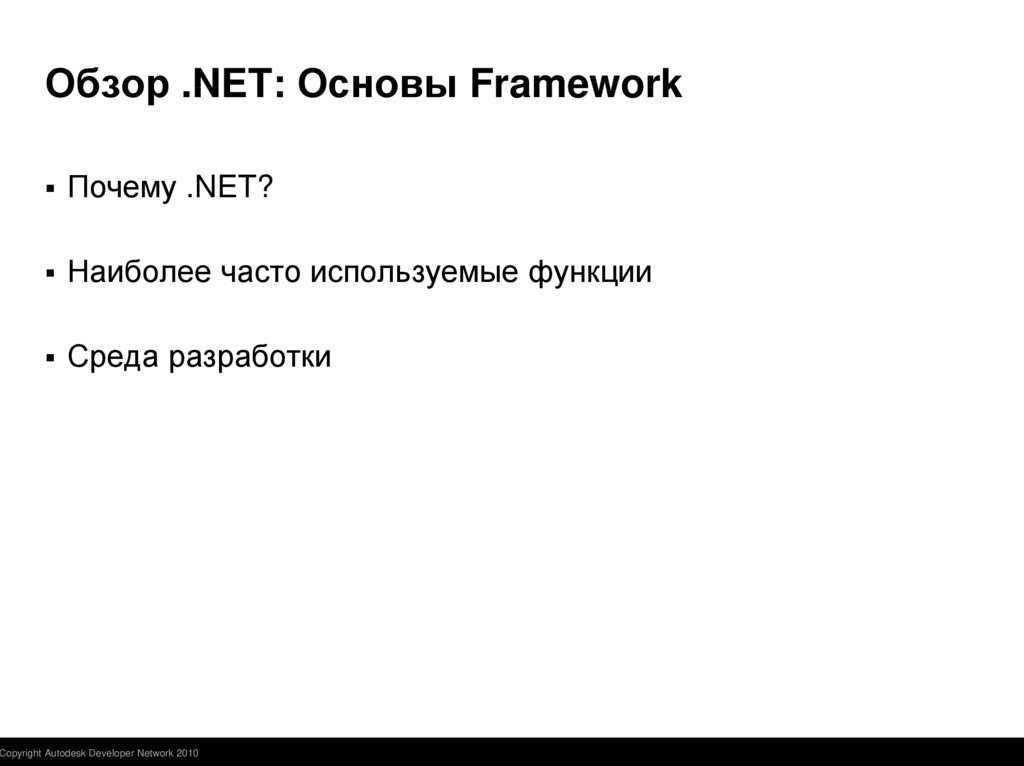










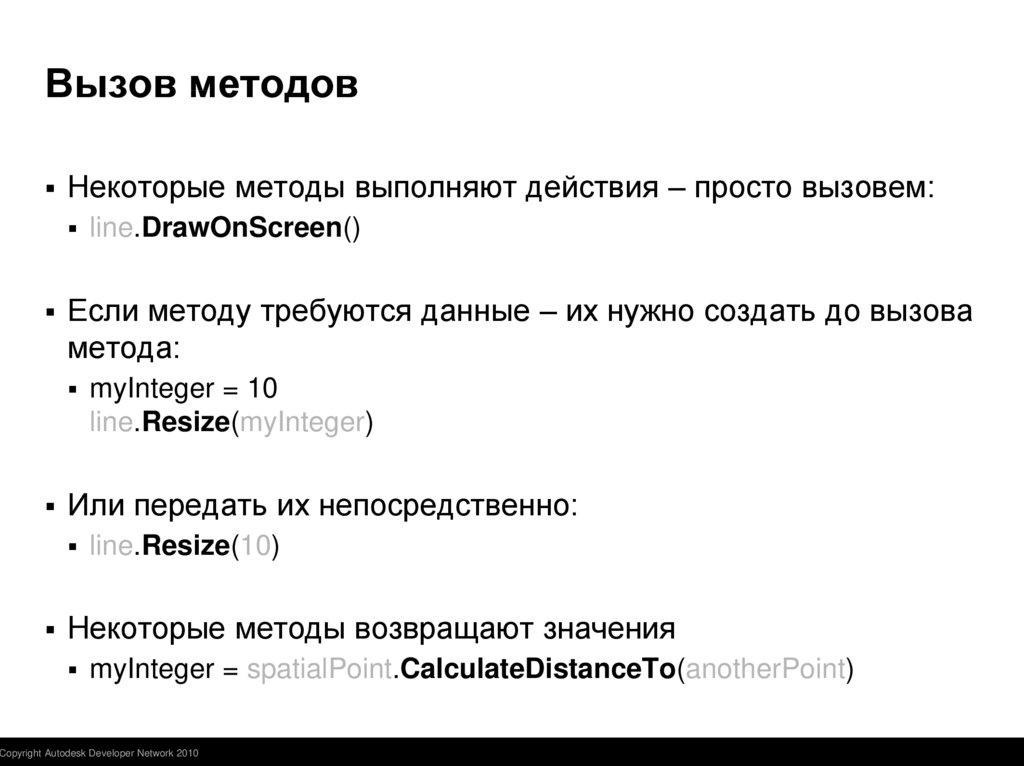







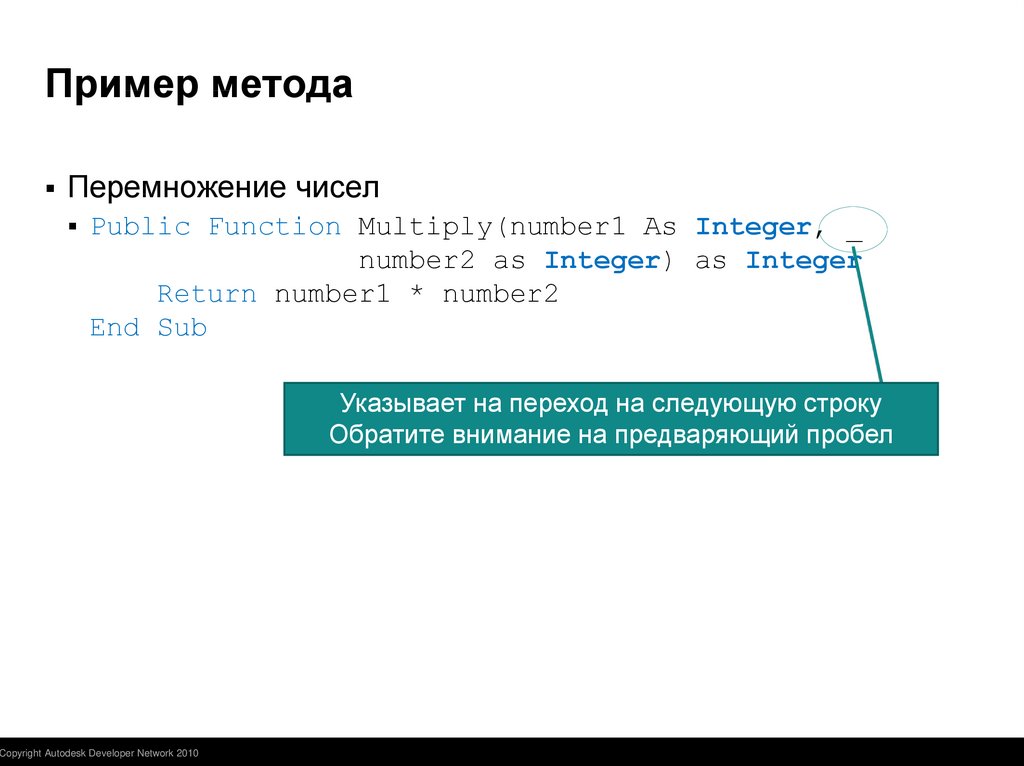




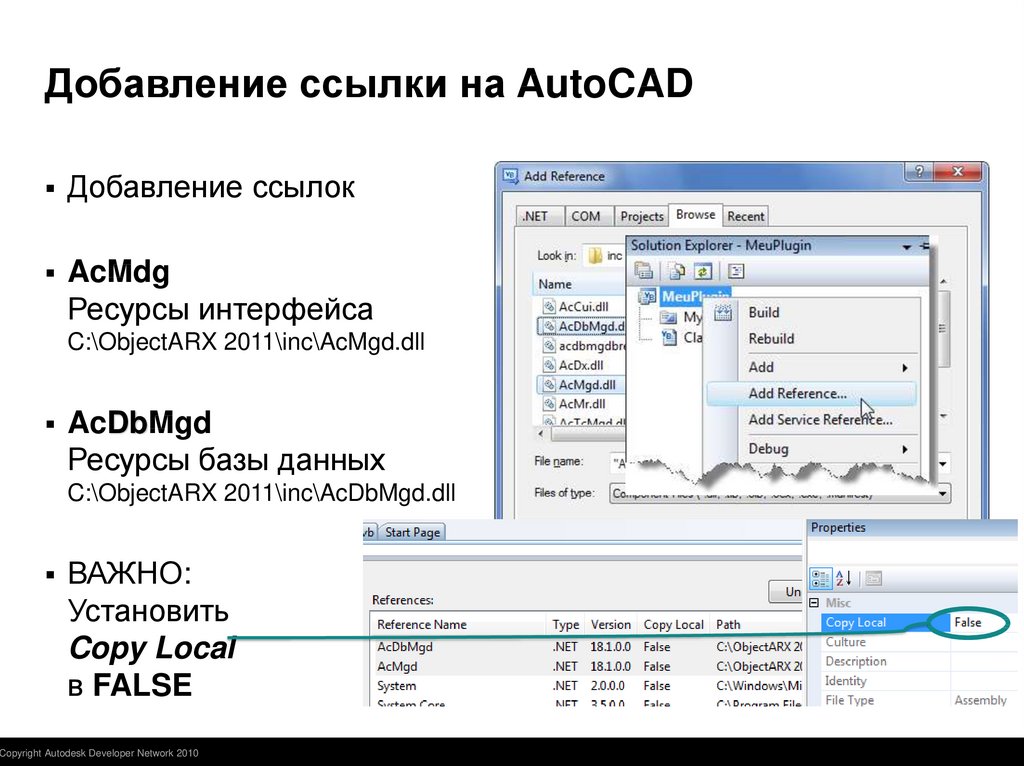








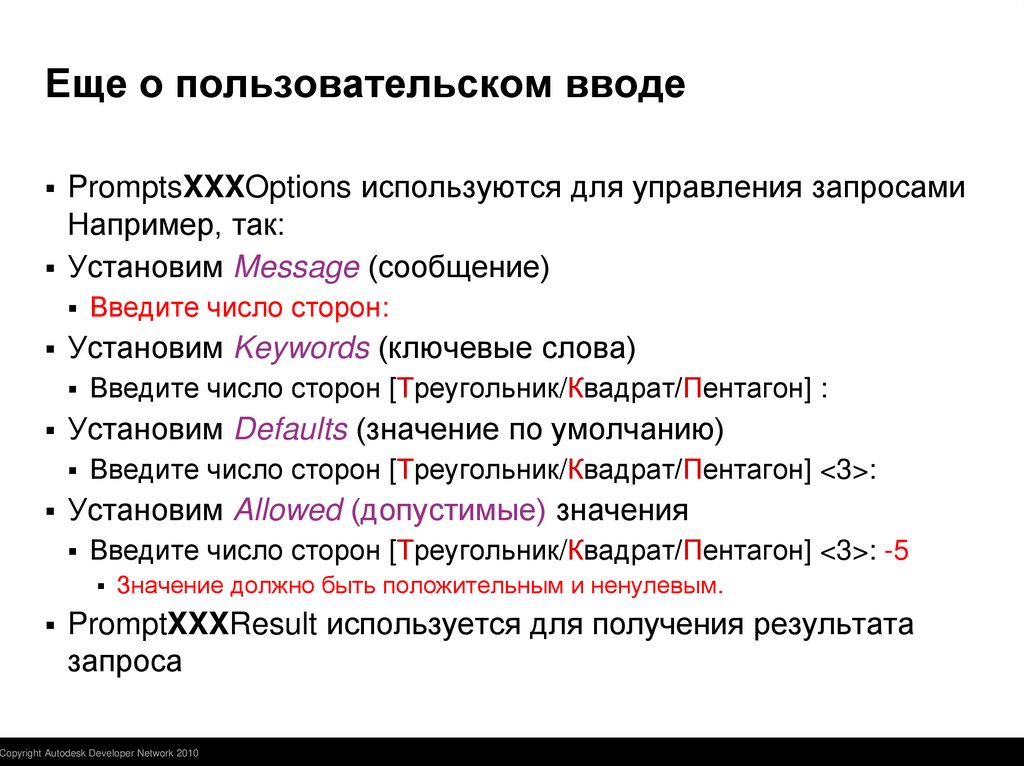


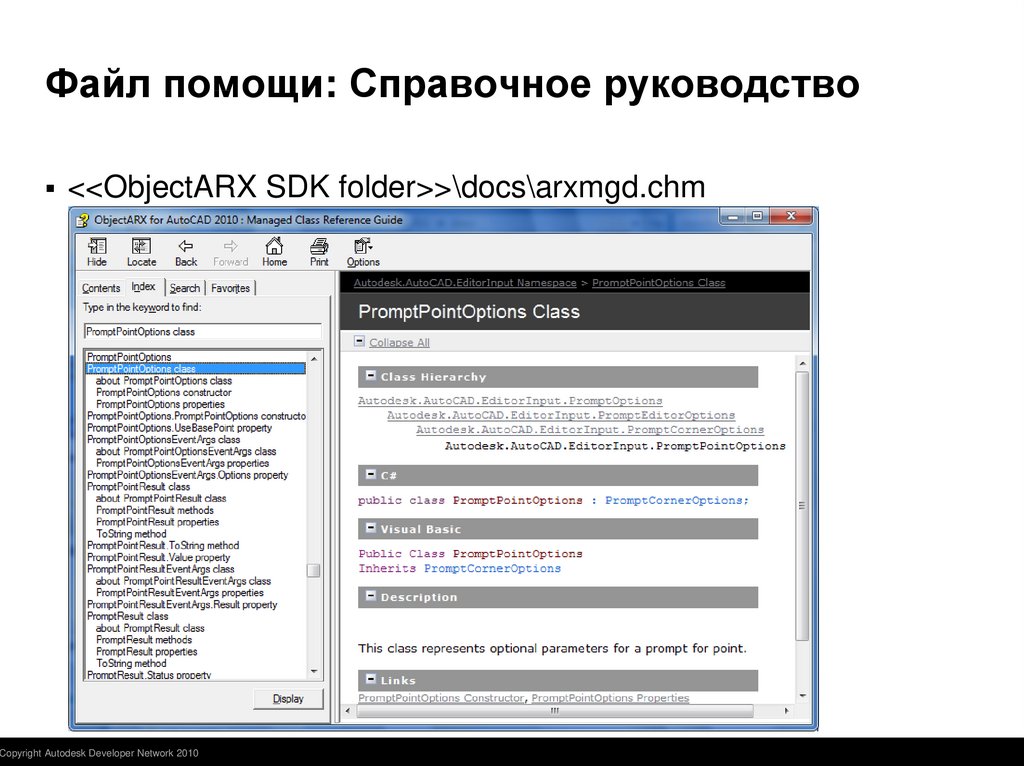





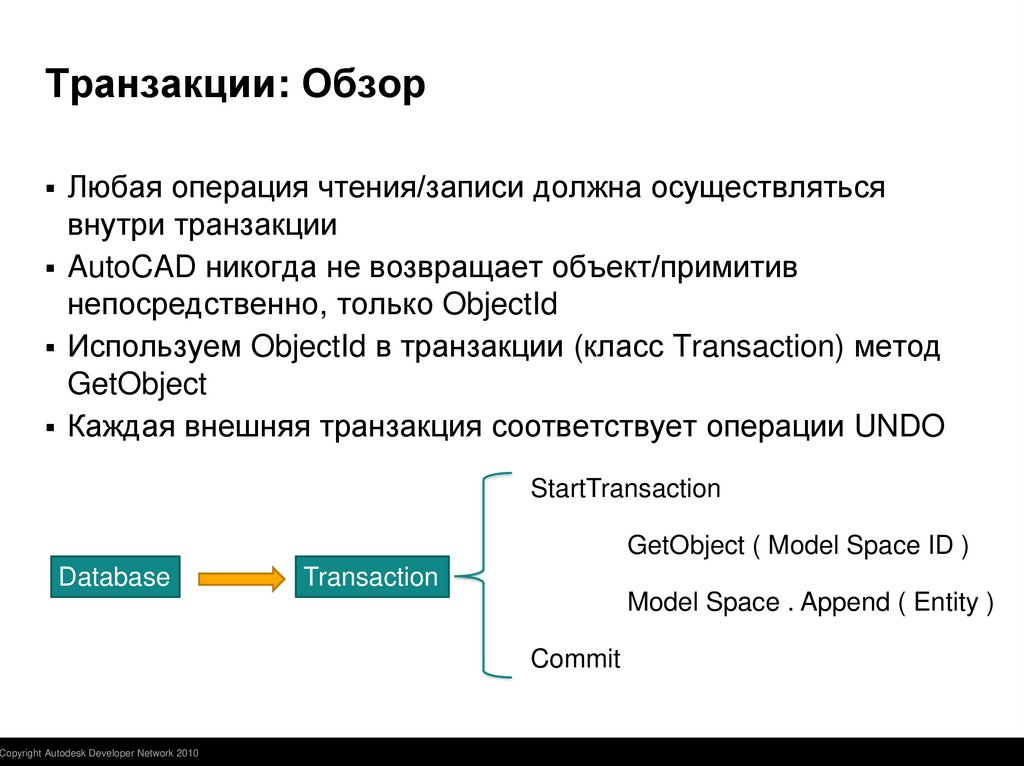
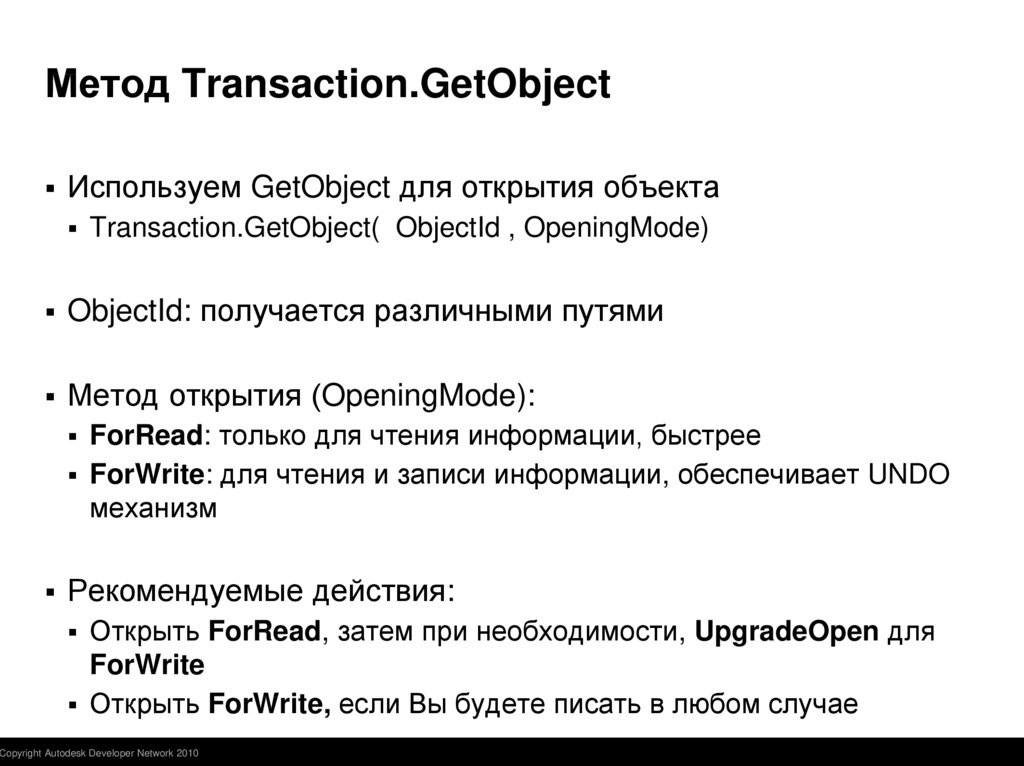


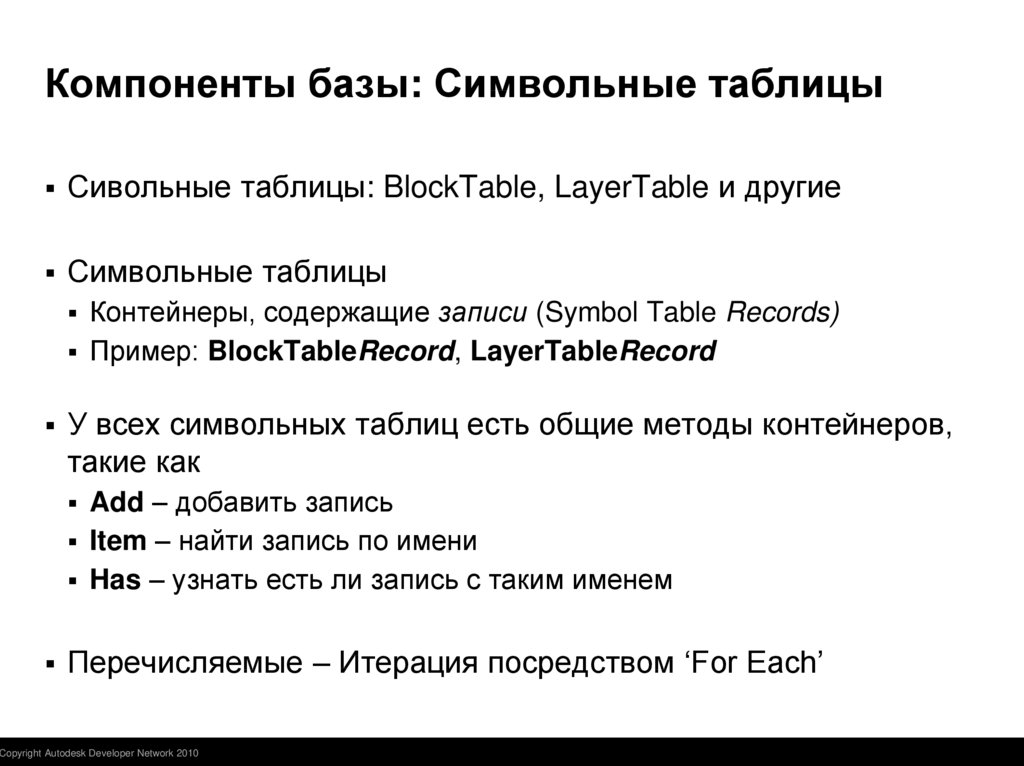
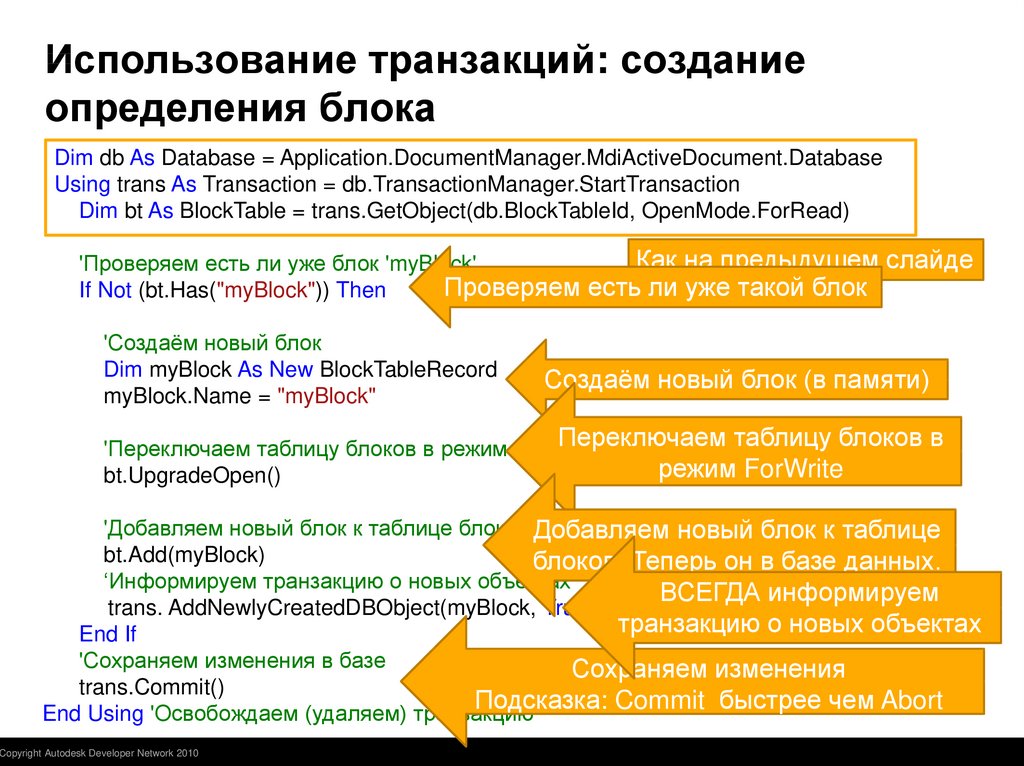
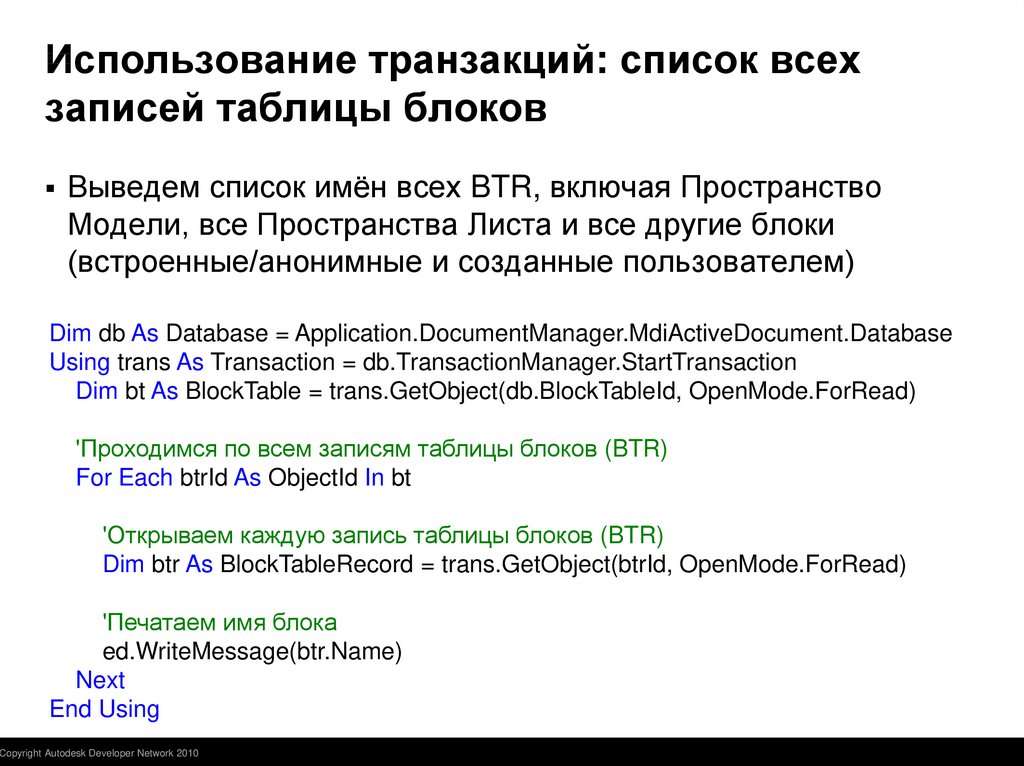








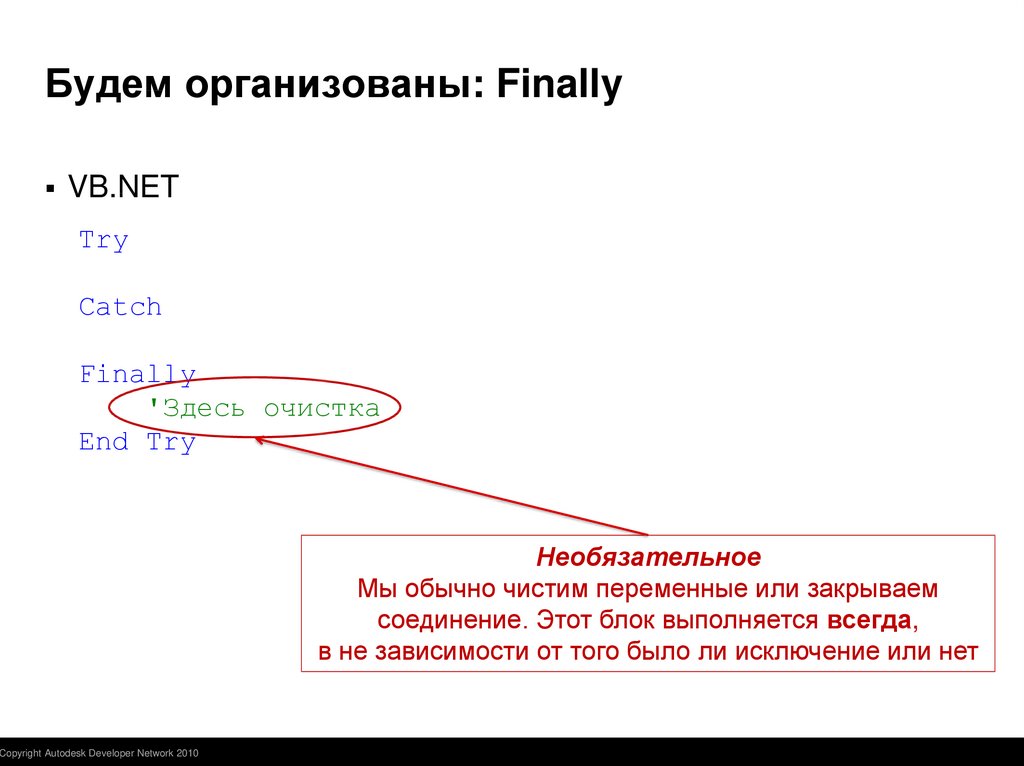
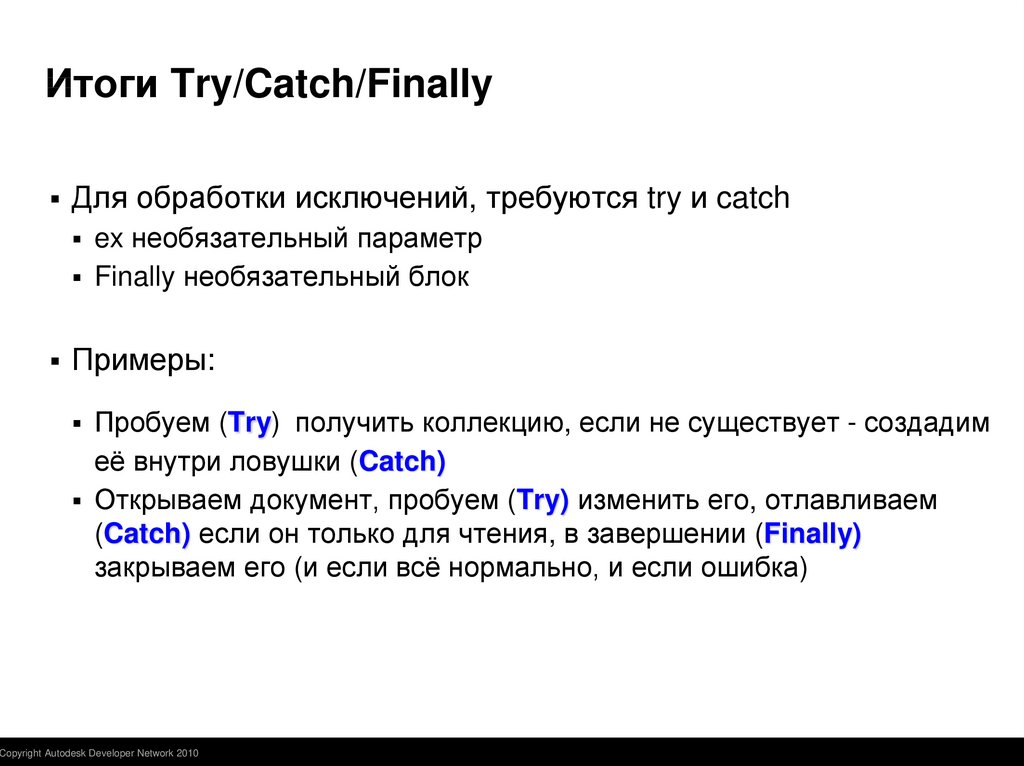




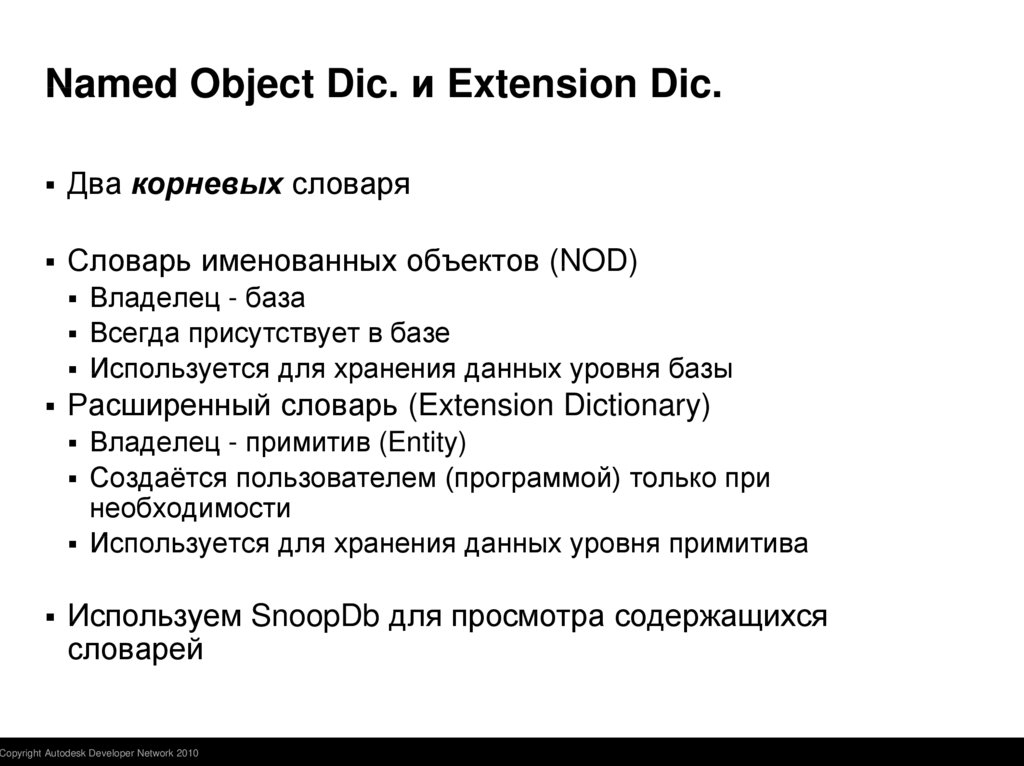

















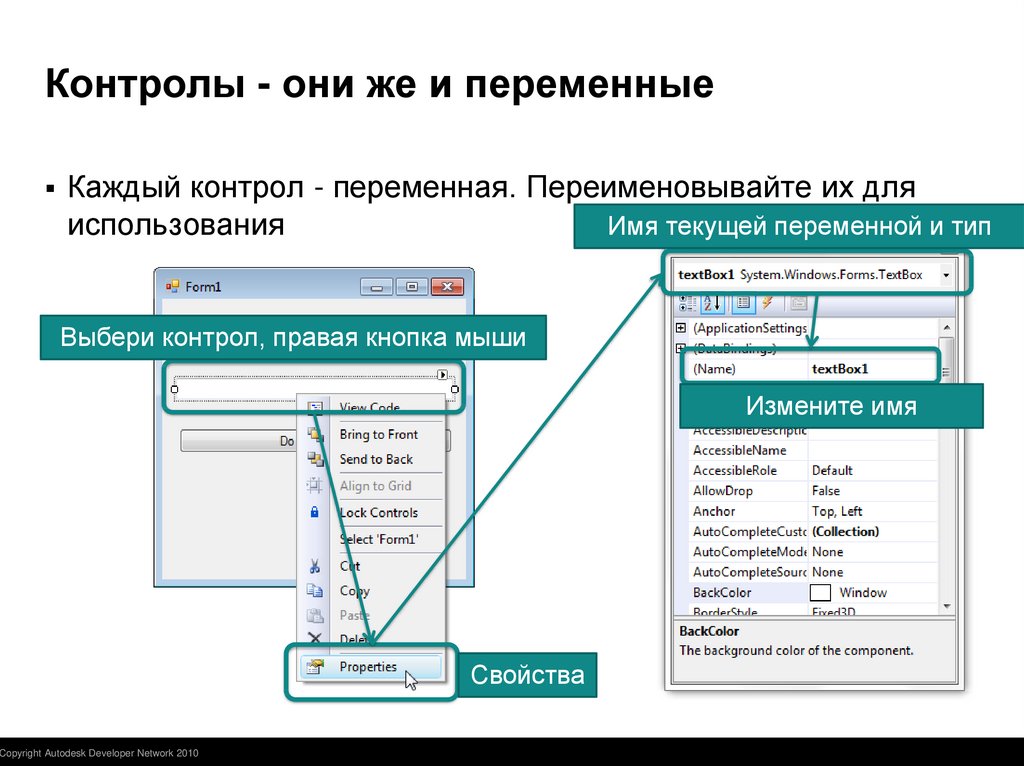
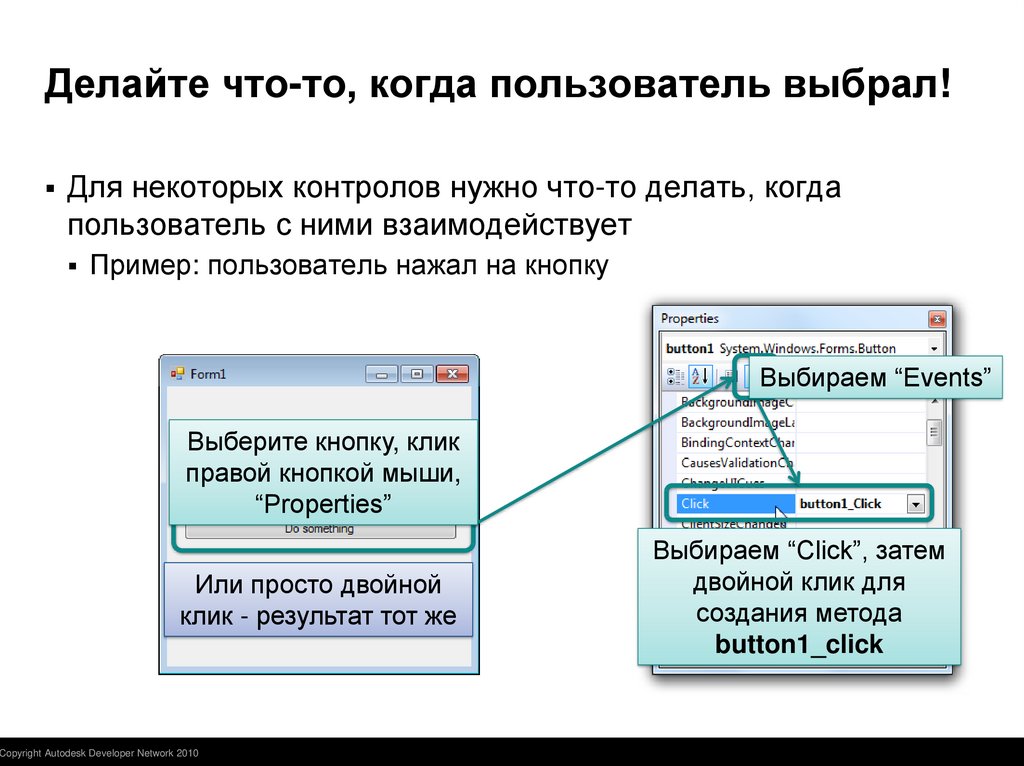










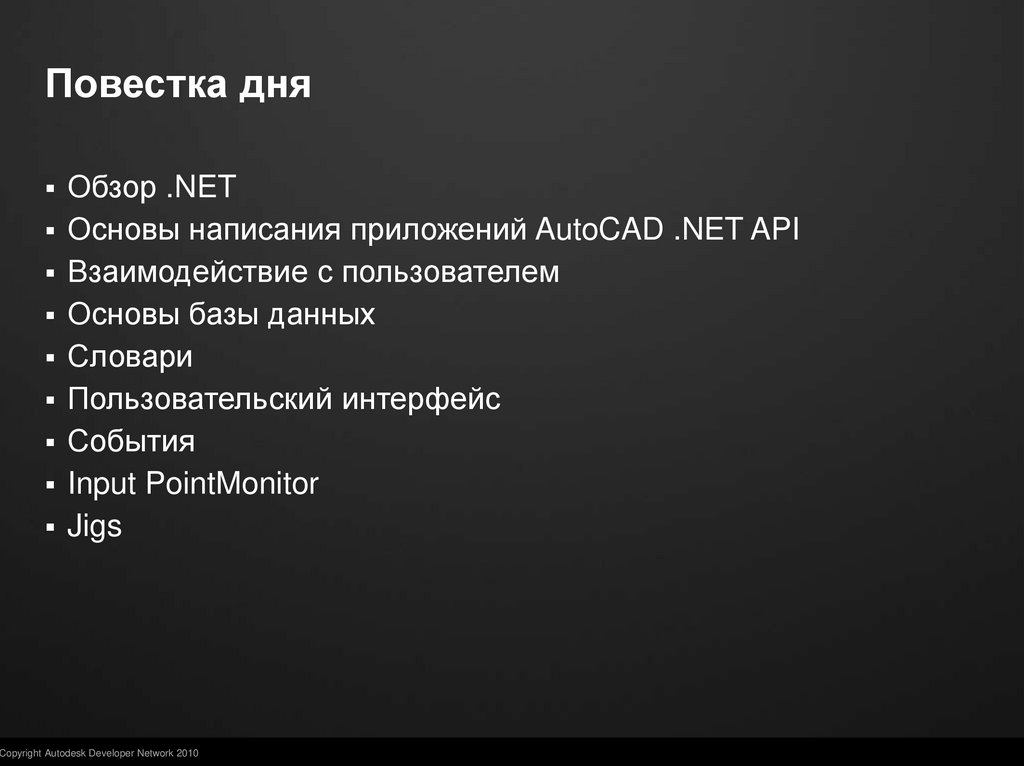





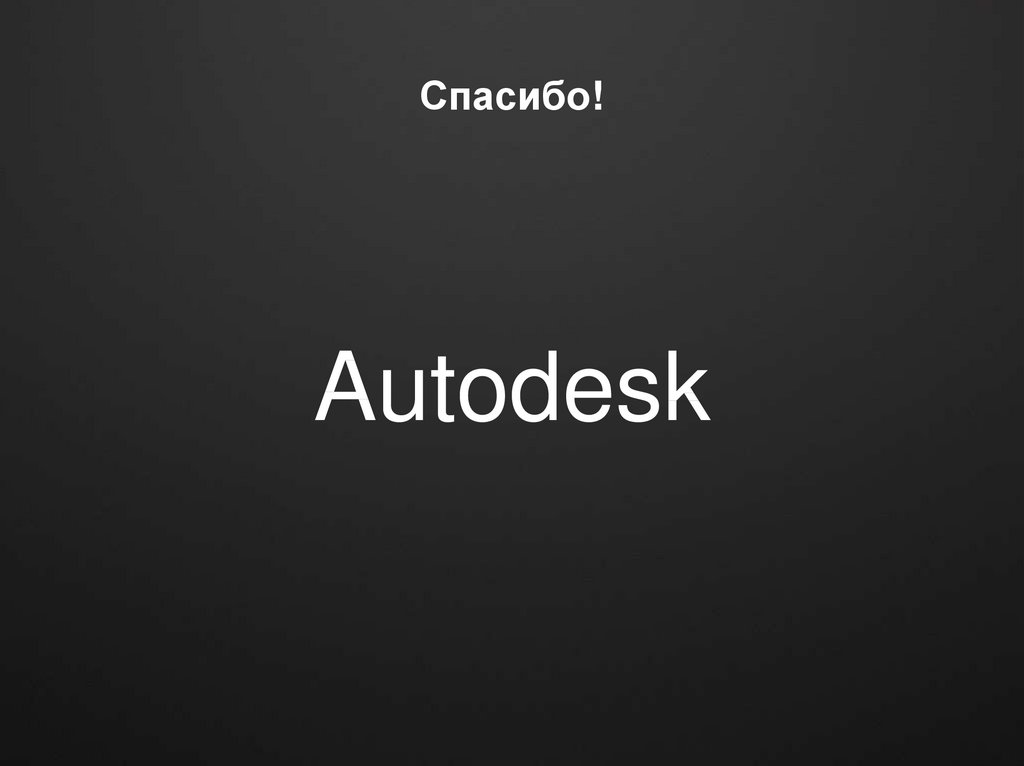
 software
software